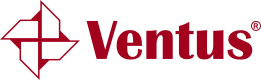Služby cez vzdialený prístup
V súčasnosti je väčšina počítačov pripojená do internetu čo nám umožňuje poskytovať zákazníkom služby bez nutnosti cestovania. Prostredníctvom služby Vzdialené pripojenie riešime prevádzkové problémy, inštalujeme a konfigurujeme aplikácie, kontrolujeme výsledky spracovania a pod. Druhá oblasť využitia je poskytovanie konzultačných a školiacich služieb prostredníctvom služby Schôdzka. Služby poskytujeme na objednávku zákazníka.
Pred poskytnutím služby je potrebné dohodnúť jej rozsah a podmienky s pracoviskom Podpory ISM a zaslať objednávku na adresu: ism(zavináč)ventus.sk. Pre poskytnutie služby Vzdialené pripojenie postačuje spustiť na bežnom počítači pripojenom do internetu program VentusPripojenie - podrobnejší postup je uvedený nižšie. Pre poskytnutie služby Schôdzka je potrebný počítač pripojený do internetu so spusteným programom VentusSchodzka vybavený reproduktorom a mikrofónom, prostredníctvom ktorých môžete komunikovať s pracovníkom podpory, ktorý službu poskytuje - podrobnejší postup je uvedený nižšie.
Postup využitia služby Vzdialené pripojenie
1. Stiahnite si program pre vzdialené pripojenie kliknutím na nasledujúci odkaz: VentusPodpora.exe - program stačí stiahnuť iba raz a môžete ho opakovane použiť.
2. Uložte stiahnutý program na disk vášho počítača a spustite ho, zobrazí sa nasledujúce okno, v ktorom potvrďte súhlas s pripojením.
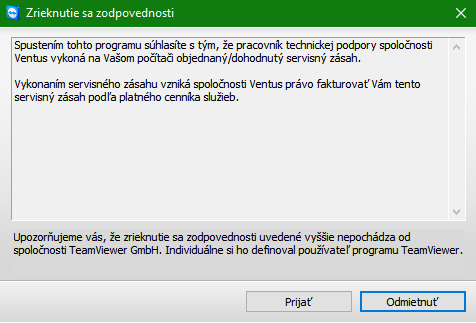
3. Po potvrdení súhlasu sa zobrazí hlavné okno aplikácie:
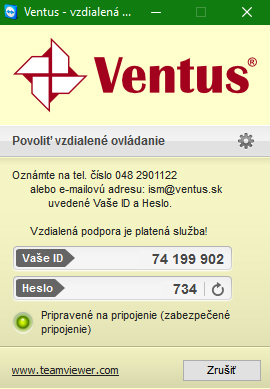
4. Zavolajte na telefonickú linku Podpory ISM a nadiktujte obidve čísla: "Vaše ID" a "Heslo".
5. Po pripojení nášho pracovníka k vášmu počítaču budete môcť celý čas sledovať a kontrolovať jeho prácu.
Postup využitia služby Schôdzka
1. Stiahnite si program na pripojenie sa k schôdzke kliknutím na nasledujúci odkaz: VentusSchodzka.exe - program stačí stiahnuť iba raz a môžete ho opakovane použiť.
2. Uložte stiahnutý program na disk vášho počítača a spustite ho, zobrazí hlavné okno aplikácie:
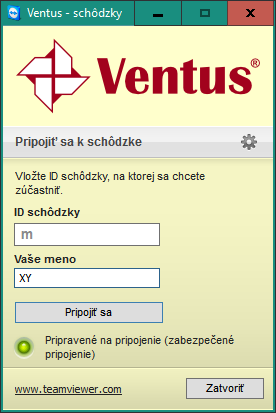
3. Do poľa ID schôdzky zadajte číslo, ktoré Vám poskytol pracovník Podpory ISM a kliknite na tlačidlo Pripojiť sa.
4. Zobrazí sa okno s pracovnou plochou počítača pracovníka, ktorý bude poskytovať službu školenia alebo konzultácie. Prostredníctvom reproduktoru a mikrofónu môžete navzájom komunikovať, v prípade nefunkčnosti zvuku je možné využiť krátke textové správy v službe Konverzácia.